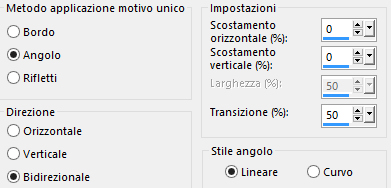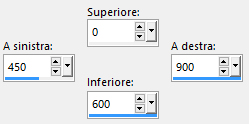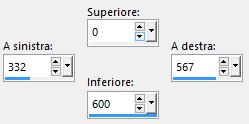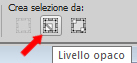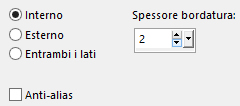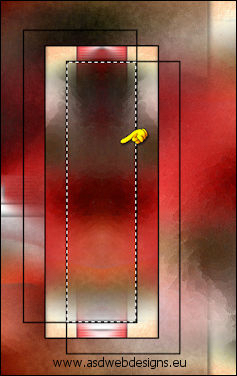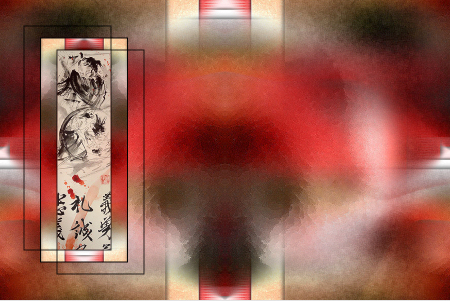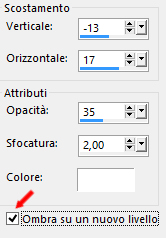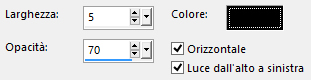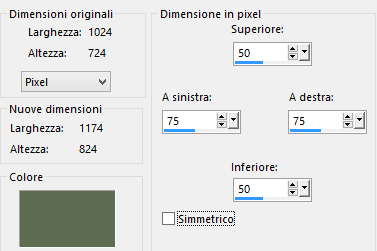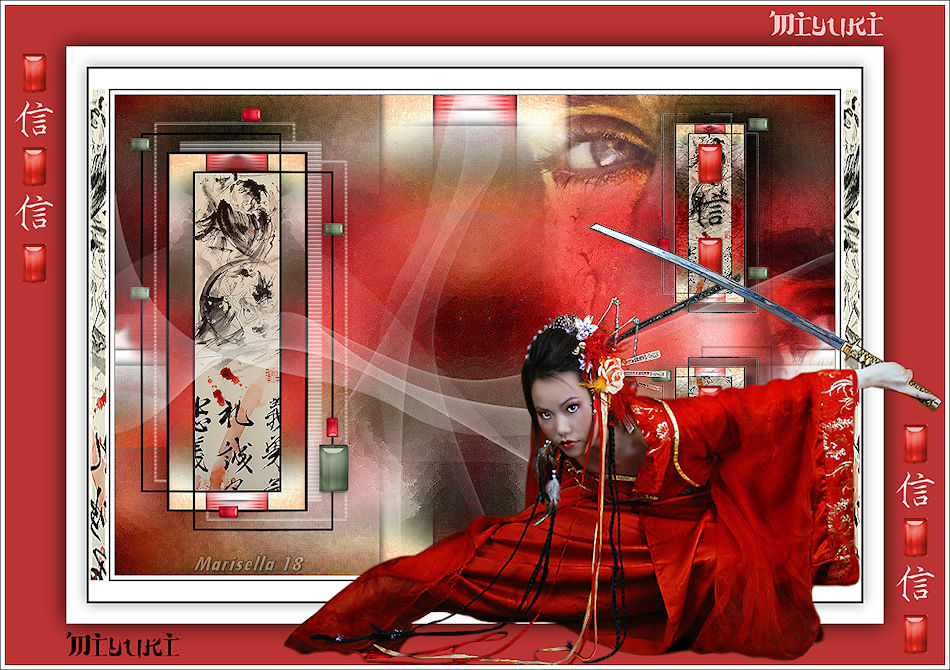Preparazione Doppio clic sul preset "ASDwebs_Shadow_#1258.f1s" e verrà installato automaticamente dentro il filtro Alien Skin Eye Candy 5 Impact Nota bene: se usi un tube di tua scelta e quindi colori tuoi, gioca con le modalità di miscelatura e opacità a tua discrezione Tavolozza dei materiali: colore di primo piano #000000 - colore di secondo piano #ffffff
1. Apri una nuova immagine trasparente di 900 x 600 px. Selezioni/Seleziona tutto. Apri l'immagine "JHanna_251 background". Modifica/Incolla nella selezione. Nota bene: se stai usando colori di tua scelta, usa comunque quest'immagine o il risultato sarà differente. Deseleziona tutto. Se necessario applica il viraggio secondo i tuoi colori. Effetti/Effetti d'immagine/Motivo unico:
2. Livelli/Duplica. Immagine/Rifletti/Rifletti orizzontalmente. Attiva lo strumento selezione rettangolo e scegli la selezione personalizzata:
Premi il tasto Canc della tua tastiera. Deseleziona tutto. Livelli/Unisci/Unisci giù. 3. Attiva di nuovo la selezione persoanlizzata:
Selezioni/Innalza selezione a livello. Deseleziona tutto. Immagine/Ridimensiona al 75% (tutti i livelli non spuntato). Immagine/Rifletti/Rifletti verticalmente. Effetti/Effetti d'immagine/Scostamento: orizz. -282 / vert. 0 / personalizzato e trasparente. 4. Attiva lo strumento selezione rettangolo e clicca su Crea selezione Da livello opaco:
Selezioni/Modifica/Seleziona bordature selezione:
Livelli/Nuovo livello raster. Riempi la bordatura selezionata con il colore nero di primo piano. Deseleziona tutto. 5. Livelli/Duplica. Effetti/Effetti d'immagine/Scostamento: orizz. -33 / vert. 24 / personalizzato e trasparente. Livelli/Unisci/Unisci giù. 6. Livelli/Duplica. Effetti/Effetti d'immagine/Scostamento: orizz. 33 / vert. -24 / personalizzato e trasparente. Livelli/Unisci/Unisci giù. 7. Con la bacchetta magica (tolleranza 0 e sfumatura 0) clicca al centro delle linee nere:
Posizionati sul livello di sfondo (Raster 1). Selezioni/Innalza selezione a livello. Livelli/Disponi/Porta in alto. Lascia selezionato. 8. Apri l'elemento "ASDwebs_Deco001_Miyuki". Modifica/Copia e incolla come nuovo livello. Se necessario applica il viraggio secondo i tuoi colori. Posiziona nella selezione come sotto:
Selezioni/Inverti. Premi il tasto Canc della tua tastiera. Deseleziona tutto. Se necessario applica il viraggio secondo i tuoi colori. Regola/Messa a fuoco/Metti a fuoco. Abbassa l'opacità del livello a 80. Livelli/Unisci/Unisci giù per due volte. Ottieni questo:
9. Effetti/Effetti 3D/Sfalsa ombra:
Effetti/Effetti di trama/Veneziana (colore #000000):
Cambia la modalità di miscelatura del livello da normale a filtra. 10. Livelli/Duplica. Immagine/Ridimensiona al 50% (tutti i livelli non spuntato). Effetti/Effetti d'immagine/Scostamento: orizz. 442 / vert. 150 / personalizzato e trasparente. 11. Livelli/Duplica. Immagine/Rifletti/Rifletti verticalmente. Livelli/Unisci/Unisci giù. Effetti/Plug in/Unlimited 2/Paper Textures/Japanese Paper: 118 / 87. Effetti/Plug in/Alien Skin Eye Candy 5 Impact/Perspective Shadow: dal menù User Settings in basso scegli il preset "ASDwebs_Shadow_#1258". Regola/Messa a fuoco/Accentua messa a fuoco. 12. Posizionati sul livello che sta in cima (Raster 2). Effetti/Effetti 3D/Sfalsa ombra:
13. Posizionati sul livello di sfondo (Raster 1). Apri il misted "Yoka-MISTED-EYE-300515". Modifica/Copia e incolla come nuovo livello. Immagine/Ridimensiona al 40% (tutti i livelli non spuntato). Attiva lo strumento puntatore (lettera K) e inserisci i seguenti valori per posizionare correttamente il livello: Posizione X = 456,00 Posizione Y = -101,00 Disattiva lo strumento puntatore. Cambia l modalità di miscelatura del livello da normale a sovrapponi e abbassa l'opacità a 75. 14. Posizionati sul livello che sta in cima (Raster 2). Apri l'elemento "ASDwebs_Deco002_Miyuki". Modifica/Copia e incolla come nuovo livello. Attiva lo strumento puntatore (lettera K) e inserisci i seguenti valori per posizionare correttamente il livello: Posizione X = 734,00 Posizione Y = 60,00 Disattiva lo strumento puntatore. Se necessario applica il viraggio secondo i tuoi colori. 15. Livelli/Duplica. Effetti/Effetti d'immagine/Scostamento: orizz. 0 / vert. -314 / personalizzato e trasparente. Livelli/Unisci/Unisci giù. Effetti/Effetti 3D/Sfalsa ombra: 1 / 1 / 60 / 1 / colore #000000. 16. Apri l'elemento "ASDwebs_Deco003_Miyuki". Modifica/Copia e incolla come nuovo livello. Attiva lo strumento puntatore (lettera K) e inserisci i seguenti valori per posizionare correttamente il livello: Posizione X = 34,00 Posizione Y = 43,00 Disattiva lo strumento puntatore. Se necessario applica il viraggio secondo i tuoi colori. Effetti/Effetti 3D/Sfalsa ombra: 0 / 0 / 60 / 25 / colore #000000. 17. Posizionati sul livello di sfondo (Raster 1). Livelli/Nuovo livello raster. Clic tasto destro del mouse per riempire il livello con il colore bianco di secondo piano. Livelli/Nuovo livello di maschera/Da immagine e scegli "Ildiko_Desings_Created@Mask_@ildi (7)": spunta solo luminanza d'origine. Livelli/Unisci/Unisci gruppo. Effetti/Effetti d'immagine/Scostamento: orizz. 0 / vert. 50 / personalizzato e trasparente. Abbassa l'opacità del livello a 60. Regola/Messa a fuoco/Accentua messa a fuoco. 18. Livelli/Duplica. Immagine/Ruota per gradi: 90 a destra e nessuna casella spuntata sotto. Cambia la modalità di miscelatura del livello da normale a dissolvi e abbassa l'opacità a 30. 19. Immagine/Aggiungi bordatura simmetrica di 1 px colore #000000. Immagine/Aggiungi bordatura simmetrica di 5 px colore #ffffff. Immagine/Aggiungi bordatura simmetrica di 2 px colore #000000. Immagine/Aggiungi bordatura simmetrica di 25 px colore #ffffff. 20. Apri l'elemento "ASDwebs_Deco004_Miyuki". Modifica/Copia e incolla come nuovo livello. Effetti/Effetti d'immagine/Scostamento: orizz. -471 / vert. 0 / personalizzato e trasparente. Se necessario applica il viraggio secondo i tuoi colori. Livelli/Duplica. Immagine/Rifletti/Rifletti orizzontalmente. Immagine/Capovolgi/Capovolgi in verticale. 21. Immagine/Aggiungi bordatura simmetrica di 3 px colore #000000. Selezioni/Seleziona tutto. Immagine/Aggiungi bordatura simmetrica di 25 px colore #ffffff. Effetti/Effetti 3D/Sfalsa ombra: 0 / 0 / 40 / 20 / colore #000000. Deseleziona tutto. Immagine/Aggiungi bordatura simmetrica di 1 px colore #000000. Selezioni/Seleziona tutto. Immagine/Aggiungi bordatura non simmetrica (colore #5e6d52):
Effetti/Effetti 3D/Sfalsa ombra: 0 / 0 / 80 / 40 / colore #000000. Deseleziona tutto. 22. Apri il tube "Yoka-Girlie-12218". Modifica/Copia e incolla come nuovo livello. Posiziona come da lavoro finale. Effetti/Effetti 3D/Sfalsa ombra: lascia i valori in memoria. 23. Apri l'elemento "ASDwebs_Deco005_Miyuki". Modifica/Copia e incolla come nuovo livello. Attiva lo strumento puntatore (lettera K) e inserisci i seguenti valori per posizionare correttamente il livello: Posizione X = 12,00 Posizione Y = 51,00 Disattiva lo strumento puntatore. Se necessario applica il viraggio secondo i tuoi colori. Effetti/Effetti 3D/Sfalsa ombra: 0 / 0 / 60 / 25 / colore #000000. 24. Livelli/Duplica. Immagine/Ridimensiona all'80% (tutti i livelli non spuntato). Attiva lo strumento puntatore (lettera K) e inserisci i seguenti valori per posizionare correttamente il livello: Posizione X = 1109,00 Posizione Y = 529,00 Disattiva lo strumento puntatore. 25. Apri il tube "ASDwebs_Text_Miyuki". Modifica/Copia e incolla come nuovo livello. Non spostare. 26. Immagine/Aggiungi bordatura simmetrica di 1 px colore #000000. Immagine/Aggiungi bordatura simmetrica di 5 px colore #ffffff. Immagine/Aggiungi bordatura simmetrica di 1 px colore #000000. 27. Aggiungi la tua firma. Livelli/Unisci/Unisci tutto (appiattisci). Immagine/Ridimensiona a 950 px di larghezza (tutti i livelli non spuntato). Salva in formato jpeg. Altra versione con tube di Lori Rhae
Le vostre meraviglie - Grazie! La mia tester Giorgia I versione
La mia tester Giorgia II versione
La mia tester Giorgia III versione
Luisa
Annamaria
Marisella
Pattyf56
Tutorial tradotto da Byllina il 07 maggio 2018 |